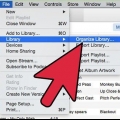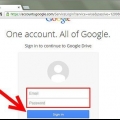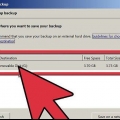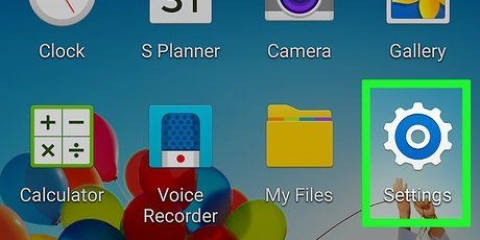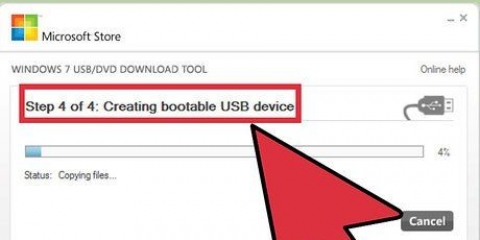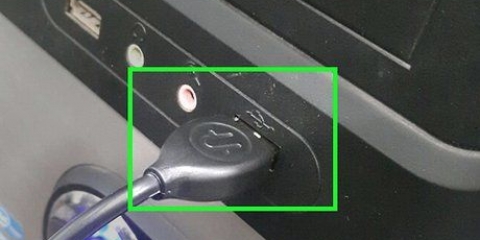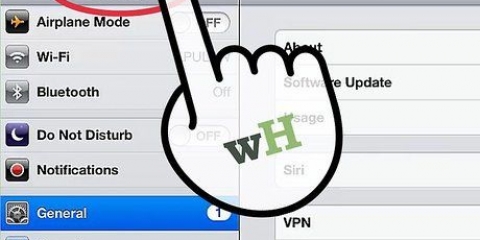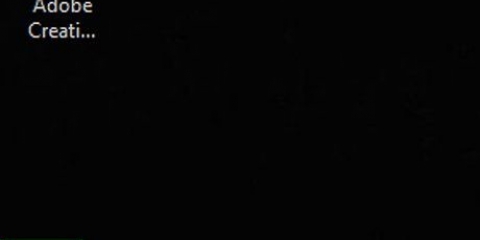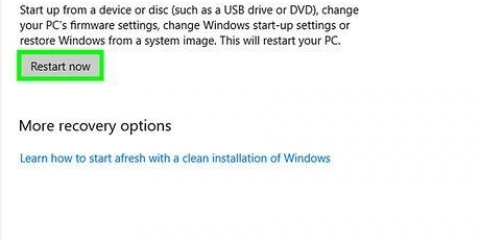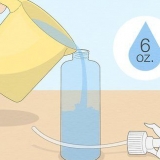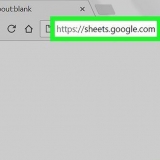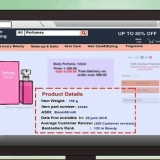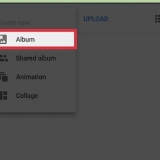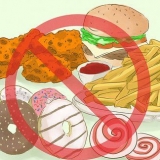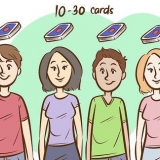3. Välj "Enheter" och klicka "Gör säkerhetskopia". 4. Välj önskad plats för säkerhetskopieringen. Till vänster kan du välja om du vill spara säkerhetskopian till iCloud eller på din dator. 5. Klicka på "Gör en säkerhetskopia nu". Färdiga! 3. Se till att alla data du vill kopiera är vald. Obs: du kan inte spara allt på det här sättet. Du måste spara enskilda filer med följande metod. 4. Klicka på den gröna knappen "Synkronisera", nära ditt Google-användarnamn. Dina valda filer kommer nu att säkerhetskopieras. 4. Säkra dina filer. Du kan lägga till ett krypteringslager eller lösenordsskydda din mapp eller zip-fil. Om filerna innehåller känslig information är det en bra idé att skydda dina filer. Du måste se till att du inte glömmer lösenordet. 5. Kopiera mappen eller zip-filen till enheten eller till molnet. När mappen eller zip-filen är klar för säkerhetskopiering kan du spara den med hjälp av kombinationen kopiera och klistra in. 6. Om det behövs, kopiera data till en annan dator. Om du till exempel har använt ett USB-minne för lagringen är det bra att även spara data på en annan dator. Du kan lätt tappa ett USB-minne! Ställ in ett backupschema. De flesta program låter dig ställa in hur ofta och när vissa mappar ska säkerhetskopieras. Se till att din externa enhet är ansluten till din dator och att din dator är påslagen. Förvara säkerhetskopiorna på en säker plats. Brandsäkra kassaskåp är det bästa alternativet. Om du inte har ett kassaskåp är det bra att ha din backup i ett annat hus, till exempel från familjen. Skriv en påminnelse i din kalender för att kontrollera dina säkerhetskopior. Det finns inget värre än att anta att allt är okej med säkerhetskopiorna när ingenting faktiskt har sparats på flera månader. Den bästa säkerhetskopieringen är en som består av flera metoder, som alla kontrolleras regelbundet.
Säkerhetskopiera en dator
Numera använder allt fler en dator för att lagra personuppgifter under lång tid, såsom alla möjliga minnen i form av viktiga dokument, foton, filmer och mejlbyten. Att säkerhetskopiera en dator eller surfplatta är därför mycket viktigt. Lyckligtvis är det väldigt enkelt, så här gör du.
Steg
Metod 1 av 5: Säkerhetskopiera en dator (Windows 7 och senare)
1. Skaffa en lämplig lagringsenhet. Du behöver en enhet med tillräcklig lagringskapacitet. Antag att hårddisken är minst dubbelt så stor som du vill säkerhetskopiera. En extern hårddisk är det bästa valet, de finns på många ställen och blir billigare och billigare.
- Du kan också säkerhetskopiera till en annan partition om du vill säkerhetskopiera till samma dator. Det här alternativet är dock mindre säkert, om hårddisken misslyckas är flera partitioner till ingen nytta och virus skiljer inte heller åt.
2. Anslut enheten till din dator. Använd en USB-kabel och anslut enheten till din dator. Ett fönster bör öppnas automatiskt och fråga vad du vill göra med enheten. Ett av alternativen är att använda enheten som backup, eller med Windows ord: eller du "vill konfigurera enheten för filhistorik". Välj det här alternativet.
Om fönstret inte öppnas automatiskt när du monterar hårddisken kan du söka efter filhistorik manuellt. Skriv i sökrutan "filhistorik" eller hitta programmet i kontrollpanelen.
3. Konfigurera de avancerade inställningarna. Om du har öppnat programmet kanske du vill ändra några inställningar i avsnittet "Avancerade inställningar" till vänster. Här kan du till exempel ställa in hur ofta en säkerhetskopia görs, hur länge filer sparas och hur mycket utrymme som finns tillgängligt för säkerhetskopieringarna. 4. Välj en disk för säkerhetskopiering. Om alla inställningar är konfigurerade som önskat är det en bra idé att kontrollera om rätt disk används av filhistorik (den externa hårddisken är vald som standard). 5. Aktivera filhistorik. Om alla inställningar är korrekta kan du klicka på "Växla". Nu kommer programmet att börja skapa säkerhetskopian. Den första säkerhetskopieringen kan ta lång tid, det kan vara användbart att göra detta sent på natten så att säkerhetskopieringen kan göras över natten. Det är allt, du är klar!
Metod 2 av 5: Säkerhetskopiera en Mac (OS X Leopard och senare)
1. Skaffa en lämplig lagringsenhet. Du behöver en enhet med tillräcklig lagringskapacitet. Antag att hårddisken är minst dubbelt så stor som du vill säkerhetskopiera. En extern hårddisk är det bästa valet, de finns överallt och blir billigare.
- Du kan även säkerhetskopiera till en annan partition om du vill säkerhetskopiera till samma dator. Det här alternativet är dock mindre säkert, om hårddisken misslyckas är flera partitioner till ingen nytta och virus skiljer inte heller åt.
2. Anslut enheten till din dator. Använd en USB-kabel och anslut enheten till din dator. Ett fönster öppnas automatiskt som frågar om du vill använda den här enheten för "Tidsmaskin", Macs inbyggda säkerhetskopieringsprogram. Välja "Kryptera backup disk" om du vill använda kryptering vid säkerhetskopiering. Klicka sedan "Använd som backupdisk".
Om fönstret inte öppnas automatiskt kan du aktivera Time Machine från Systeminställningar.
3. Låt Time Machine göra en säkerhetskopia. Säkerhetskopieringen startar nu automatiskt. Den första säkerhetskopieringen kan ta lång tid, det kan vara användbart att göra detta sent på natten så att säkerhetskopieringen kan göras över natten. 4. Justera inställningarna. Du kan justera inställningarna genom att klicka på Time Machine i Systeminställningar. tryck på knappen "alternativ" i det nedre högra hörnet, här kan du indikera att viss data inte ska sparas och du kan slå på eller av aviseringar.
Metod 3 av 5: Säkerhetskopiera en iPad
1. Anslut din iPad till en dator med den senaste versionen av iTunes installerad. Din dators hårddisk är den enhet du kommer att säkerhetskopiera till, så se till att du har tillräckligt med utrymme.
2. Klicka på menyn "Arkiv".
Metod 4 av 5: Säkerhetskopiera en Galaxy Tab
1. Tryck på Inställningar.
2. Välj Konton och synkronisering.
Metod 5 av 5: Säkerhetskopiera enstaka filer
1. Välj en enhet för att lagra din data. Du kan spara dina filer på ett USB-minne, en extern hårddisk, i molnet, på en CD, vad du vill. Kontrollera först hur mycket utrymme du behöver innan du gör ett val.
2. Kopiera filerna till en mapp. Skapa en mapp på din dator och lägg in alla filer du vill säkerhetskopiera i den. Om det behövs, skapa undermappar i mappen.
Du gör detta för att det gör säkerhetskopiering enklare. Du kan nu överföra filerna till en önskad enhet på en gång och se till att du inte hoppar över några filer. En ytterligare fördel är att du enkelt kan skilja de kopierade filerna från de andra filerna på din valda enhet.
3. Skapa en zip-fil. Du kan komprimera mappen du skapade i föregående steg om du vill. Detta är särskilt användbart om du har många filer eller om filerna är mycket stora.
Tips
Varningar
- Det är bäst att inte använda din dator medan en säkerhetskopiering pågår. Om du ändrar en fil under säkerhetskopieringen vet du inte vilken version som sparas. Du kommer också att märka att datorn svarar lite långsammare när du gör en säkerhetskopia.
- Förvara aldrig dina hårddiskar på fuktiga platser. Enheterna är alldeles för känsliga för det, du riskerar att förlora dina säkerhetskopior.
"Säkerhetskopiera en dator"
Оцените, пожалуйста статью